Automatisieren Sie die Kindergarten- und Schulfotografie mit “QR-Sort”
Neue Methode: Wie realisiere ich öffentliche Alben?
In der Albenliste können Sie durch Klick auf das SchlüsselSymbol “öffentliche” Alben erzeugen. Streng genommen ist das nicht ganz richtig, denn Sie können den Login jedes Albums überspringen und nicht nur bei den als “öffentlich” markierten Alben (durchgestrichenes Schlüssel-Symbol in der Albenliste). Sobald Sie das Passwort im Link mitangeben, ist das Album über diesen Link zu erreichen. Um die Flexibilität nicht einzuschränken, behalten wir dieses Verhalten bei. Achten Sie bitte darauf, welche Bilder Sie wirklich der Öffentlichkeit zeigen wollen.
Mit den bytepix-Tools können Sie nun einen ganz einfachen Link in Ihre Web-Seiten einbauen und damit in ein Album springen:
<a href=”http://<www-adresse>/bytepix/start/index.php?passwd=hans” target=”_blank”>Link-Beschriftung</a>
Bitte ersetzen Sie im gezeigten Ausdruck <www-adresse> durch Ihre richtige WWW-Adresse. Das grün geschriebene Skript-Programm (Teil Ihrer bytepix-Installation) bekommt einen Parameter übergeben (hier in Rot hervorgehoben), der durch das ‘?’ angefügt wird.
passwd=hans
Hiermit übergeben Sie das Passwort ‘hans’ des gewünschten Albums an das Skript. Das Passwort wird im Klartext übertragen, taugt also nur für öffentliche Alben! Ersetzen Sie ‘hans’ durch das Passwort des gewünschten Albums. Dieser Parameter muss angegeben werden, sonst wir die Standard-Loginseite von bytepix angezeigt.
Achtung:
Wenn sich im Passwort ein Leerzeichen befindet, dann setzen Sie anstelle der Leerzeichen bitte jeweils ‘%20′ ein. Also bspw. anstelle ‘passwd=Carla Bruni’ schreiben Sie bitte ‘passwd=Carla%20Bruni’.
target=”_blank”
Dieser Ausdruck hat eigentlich nichts mit dem Skript zu tun. Er steht, durch Leerzeichen gerennt, hinter dem schließenden ‘”‘ unseres Skript-Aufrufs. Es ist die HTML-Anweisung, die angeforderte Seite (die Album-Ansicht) in einem neuen Fenster zu öffnen. Wenn Sie diesen Ausdruck weglassen, wird die aktuelle Seite im Browser durch den Inhalt der Album-Ansicht ersetzt.
Das bytepix Update – Teil 2 (von 2)
Der bytepix Bildershop besteht aus zwei Teilen. Daher widmen wir auch dem Update-Vorgang zwei Artikel. Im zweiten – hier– geht’s um das Programm “mitt3″, das im Lieferumfang enthalten ist. Wie Sie den Serverteil aktualisieren, lesen Sie in “Das bytepix Update – Teil 1″.
Das Programm “mitt3″ wird auf Ihrem lokalen PC oder Mac ausgeführt, errechnet aus Ihren Bildern je ein Thumbnail und eine etwas größere Voransicht und überträgt diese errechneten Bilder in ein vorbereitetes Album auf Ihrem Web-Server. Ab Version 2.9.3 überträgt “mitt” auch Feindaten von Bildern – falls Sie welche zum Download anbieten möchten – auf den speziellen Download-Server.
Es wird im Paket zusammen mit dem Programm “server-install” und dem Lightroom™ Plugin ausgeliefert, ist also nicht allein zu haben.
Je nach Voreinstellungen Ihres Programms zur Dateiverwaltung (“Finder” auf MacOS, “Explorer” auf Windows) erscheint “mitt3″ auch als “mitt3.app” oder als “mitt3.exe”.
Alte Version entfernen
Um Verwechslungen zu vermeiden, sollten Sie vor der Aktualisierung Ihr altes “mitt” entfernen. Unter MacOS X werfen Sie die Anwendung einfach in den Papierkorb. Unter Windows sollten Sie die Systemsteuerung und dort den Abschnitt “Software hinzufügen/entfernen” verwenden. Leider wird unter Windows 7 der alte Ordner aus dem Startmenü/Programme nicht mitentfernt. Löschen Sie diesen also manuell, sobald Sie die alte Version entfernt haben.
Neue bytepix Version herunterladen
Hier können Sie sich Ihr jeweils aktuellstes Software-Paket herunterladen: http://www.bytepix.de/worp/download/
Dazu benötigen Sie einen Download-Code, den wir Ihnen zusammen mit Ihrem Lizenzschlüssel zugesandt hatten. Er besteht im Allgemeinen aus 6 Ziffern und Großbuchstaben.
Auspacken und installieren
Für Windows PC erhalten Sie ein .zip-Archiv, für Macs eine .dmg-Datei. Doppelklicken Sie das heruntergeladene Paket, um es auszupacken.
Unter Windows startet die Installation sofort. Im Start-Menü entsteht unter “Programme” ein Ordner, der mit “bytepix …” beginnt. Dieser enthält vier Teile: das Programm “mitt3″, das Programm “server-install”, die alte Version von “mitt” sowie das Lightroom-Plugin als Ordner. Sollten Sie “mitt3″ auch auf anderen PCs aktualisieren wollen, wiederholen Sie bitte die beschriebene Prozedur auf allen Rechnern. Es genügt nicht, “mitt3″ zu kopieren, da neben dem eigentlichen Programm noch andere Bestandteile installiert werden!
Auf dem Mac entpacken und mounten Sie durch den Doppelklick ein Festplatten-Abbild. Ziehen Sie dort das Programm “mitt3″ auf den “Applications”-Alias oder direkt auf Ihren Applications-Ordner (Programme-Ordner). “server-install” und das Lightroom-Plugin kopieren Sie dorthin, wo es Ihnen richtig erscheint.
“mitt3″ wird etwas anders bedient als sein Vorgänger. Insbesondere müssen Sie eine Art Passwort, denn “Mitt-Code”, im Verwaltungsteil vergeben und in “mitt3″ dann eintragen. Zur Einrichtung benötigen Sie außerdem Ihren Lizenzschlüssel (=Seriennummer) von bytepix. Details zur Bedienung erfahren Sie hier.
“server-install” nicht aufrufen
Mit zum Installations-Paket gehört das Programm “server-install”. Es dient der Neuinstallation des Serverteils von bytepix auf Ihrem Webserver. Da Sie dort in der Regel keine Neuinstallation vorhaben, sondern nur eine Aktualisierung, sollten Sie das Programm einfach links liegen lassen und es nicht aufrufen. Für die Installation von “mitt3″ ist es nicht notwendig.
Ausnahme: Sie wollen von einer älteren bytepix Version als 2.5 upgraden. Dort benötigen Sie “server-install” (Sie tun allerdings nur so, als würden Sie neu installieren – wählen aber, sobald während des Prozesses die Alternativen “Neuinstallation” und “Update” angeboten werden, immer “Update” und keine tatsächliche Neuinstallation).
Das bytepix Update – Teil 1 (von 2)
Der bytepix Bildershop besteht aus zwei Teilen. Daher widmen wir auch dem Update-Vorgang zwei Artikel. Im ersten – hier – geht es um den “Serverteil” von bytepix. Wie “mitt” aktualisiert wird, erfahren Sie in “Das bytepix Update – Teil 2″.
Ihre Kunden wählen und bestellen Bilder via Internet und daher mit Hilfe eines Internet-Browsers wie Firefox, Internet-Explorer, Chrome, Safari oder Opera. Auf die gleiche Weise verwalten Sie Ihre Alben. Der Unterschied besteht lediglich in den Passwörtern, die Ihre Kunden benutzen und dem besonderen Passwort, dass Sie als Verwalter der Online-Galerien verwenden. Wir nennen den Teil der Software, der die Internet-Funktionalität bereitstellt, den “Serverteil von bytepix”.
Wenn Sie von uns einen Newsletter mit der Ankündigung eines Updates erhalten, handelt es sich meist um ein Update für den Serverteil. Von wenigen Ausnahmen abgesehen können Sie die Aktualisierung dann direkt aus dem Verwaltungsteil von bytepix heraus starten. Melden Sie sich also als Verwalter an Ihrem bytepix an, ganz so, als wollten Sie ein neues Album anlegen.
Der Domainname muss stimmen
Bei der Anmeldung ist es wichtig, dass Sie die Login-Seite von bytepix unter der WWW-Adresse aufrufen, unter der Sie bytepix früher einmal installiert hatten. Einige Fotografen haben mehrere WWW-Adressen, die alle auf die gleiche Homepage verweisen. Man kann die Login-Seite dann auch über diese alternativen WWW-Adressen erreichen, allerdings: Eine Software-Aktualisierung wird hier fehlschlagen. Die hinterlegte Seriennummer passt dann nämlich nicht zur aufrufenden Domain. Für unseren Server sieht das dann nach einem Diebstahlversuch aus, er verweigert die Auslieferung der Daten – und Sie erhalten eine Fehlermeldung mit dem Text “Ihre bytepix Lizenz ist auf einen anderen Webserver registriert.” Zwar können Sie dann eine andere Seriennummer angeben, kommen aber dennoch nicht weiter.
Wichtig: Zum Update des bytepix Serverteils benötigen Sie normalerweise keinen Lizenzschlüssel (Seriennummer).
Einige Kunden verwenden sogenannte Subdomains zum Betrieb von bytepix, wie z.B. “kunden.ihredomain.de”. Zur Software-Aktualisierung sollte der Verwaltungsteil von bytepix dann auch via http://kunden.ihredomain.de/bytepix aufgerufen werden, wenn bytepix damals so installiert wurde.
“bytepix” muss in der URL stehen
Immer wieder beobachten wir, dass WWW-Adressen direkt auf den bytepix Ordner auf dem Webserver unseres Kunden abgebildet werden. Dies erkennt man daran, dass z. B. nach Aufruf der Login-Seite (also noch vor dem Login selbst) http://www.ihredomain.de/start/index.php in der Adress-Eingabezeile des Browsers steht. In dieser URL fehlt das Wort bytepix! In 95% der Fälle lässt sich bytepix zwar so betreiben, eine Software-Aktualisierung schlägt jedoch fehl. Wir raten dringend von einer derartigen Konfiguration ab. bytepix wurde für diese Fälle nicht getestet! Die URL zur Login-Seite sieht so aus: http://www.ihredomain.de/bytepix/start/index.php, wobei “www.ihredomain.de” entsprechend Ihren Verhältnissen anzupassen ist, und natürlich muss der Domainname, wie im vorstehenden Absatz beschrieben, stimmen.
Vorbereitungen für das Update von Version 2.8.x auf 2.9.x *)
In diesem Update ändert sich die interne Datenstruktur von bytepix. Alle Formate & Preise werden an zentraler Stelle gesammelt und verwaltet. Damit Sie keine zahllosen Dubletten wie “13×18″, “13 x 18″, “13 x 18 cm” etc. erhalten, sollten Sie vor diesem Update aufräumen:
– löschen Sie alte Alben
– löschen Sie nicht benötigte Preislisten
– gehen Sie alle Alben und Preislisten durch und vereinheitlichen oder entfernen Sie überflüssige Formate.
Nach dem Update auf 2.9.x sollten Sie sich einmalig als Verwalter des Systems anmelden, denn es werden dann sofort Wartungsarbeiten gestartet, die Sie mit “ok” bestätigen müssen. Details zu den neuen Formaten & Preisen erfahren Sie hier.
Software-Aktualisierung in mehreren Schritten
Wenn Sie sich am Verwaltungsteil Ihrer bytepix-Installation angemeldet haben, erreichen Sie den Untermenüpunkt “Software aktualisieren” über das Menü “Fotograf”. Sie sehen dann eine Ansicht ähnlich der folgenden in Ihrem Browser-Fenster:
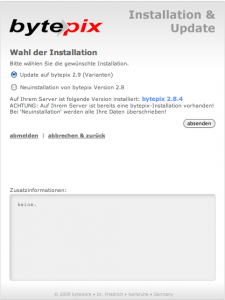
Wichtig: Steht ein Update zur Verfügung, so werden Ihnen zwei Alternativen zur Auswahl angeboten: Update und Neuinstallation. Wenn Sie nur die Neuinstallation angeboten bekommen, dann ist Ihr bytepix bereits aktuell, bzw. Sie haben keine Berechtigung für weitere Updates.
Wichtig: Führen Sie K E I N E Neuinstallation durch (außer Sie wollen das wirklich). Sonst überschreiben Sie sich Ihre Einstellungen und teilweise Ihre Daten auf dem Server! *)
Klicken Sie in der gezeigten Ansicht auf “absenden”, so lädt Ihr Server von unserem Server Dateien herunter. Klicken Sie auf “weiter” sobald der Download-Vorgang abgeschlossen ist. Die heruntergeladenen Dateien werden dann an Ihren Zielort verschoben.
Anschließend können Sie die Aktualisierung abbrechen oder nach weiteren Updates suchen. Sind weitere Updates vorhanden wird Ihnen wieder die oben gezeigte Ansicht präsentiert und das Spiel beginnt von vorn. Am besten wiederholen Sie die Aktualisierung so lange, bis Sie nur noch die Neuinstallation angeboten bekommen. Diese führen Sie dann natürlich nicht durch, sondern brechen den Vorgang ab. Bitte lesen Sie also immer wieder, was in der Anzeige steht und klicken Sie nicht einfach auf “weiter” oder “absenden”!
Aktuell sind folgende Updates vorhanden:
nach der kostenpflichtigen Version 2.8: 2.8.4, 2.9.4a
nach der letzten kostenpflichtigen Version 2.9.5: 2.9.5x, 2.9.6
Komplett NEU ab Version 2.9.3 sind die Download-Bilder.
Für Ihre Kunden und auch im Verwaltungsteil des bytepix Bildershops ist die Möglichkeit, Bilder herunterzuladen, nur dann sichtbar, wenn Sie einen Download-Serverschlüssel vergeben haben. Durch diesen – genauer: sein Abschalten – können Sie die Download-Fuunktion auch vorübergehend deaktivieren.
Für Ihre Feindaten haben wir einen speziellen Download-Server eingerichtet. Dort liegen Ihre Daten sicher – und haben genügend Platz. Zum Nutzen der Download-Funtkion müssen Sie zusätzlich zum Update Speicherplatz mieten – doch keine Sorge: mit nur 6 Euro im Monat sind Sie dabei. Sie wollen mehr wissen? Dann lesen Sie hier.
*) ACHTUNG:
Falls Sie von einer bestehenden Installation in einer Version VOR 2.5 upgraden, müssen Sie – anders als bei Upgrades von 2.5 oder neuer auf eine höhere Version – noch einmal das Hilfsprogramm “server-install” verwenden. Sie tun damit so, als würden Sie neu installieren – wählen aber, sobald die Alternativen angeboten werden, immer “Update” und keine tatsächliche Neuinstallation aus.
Bytepix-Galerien
Erleichtern Sie Ihren Kunden Auswahl und Bestellung von Bildern mit
“bytepix-Galerien”